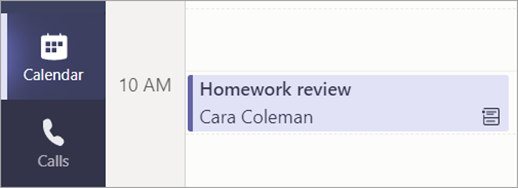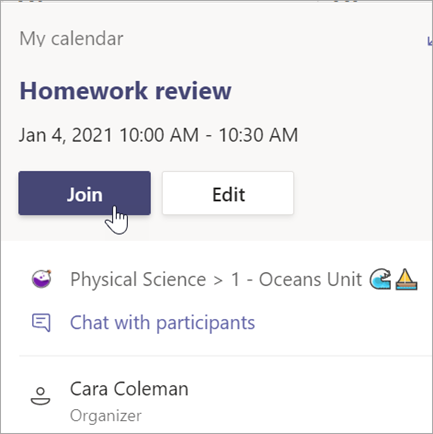Sapulces plānošana un pievienošanās tai
Virtuāli satikties ar prezentācijām, nelielām grupām un 1 pret vienu.
Sapulces plānošana
Izmantojiet sapulces programmā Teams ieplānot virtuālas prezentācijas un diskusijas visai jūsu klasei.
-
Dodieties uz Teams


-
Atlasiet + Jauna sapulce.
-
Piešķiriet nosaukumu savai sapulcei. Izlemiet datumu un laiku. Pievienojiet jebkādu papildinformāciju.
Piezīme.: Lai izveidotu periodisku sapulci, atlasiet nolaižamo izvēlni Neatkārtot un izvēlieties, vai atkārtot sapulci katru dienu, reizi nedēļā, mēnesī vai gadā, vai arī pielāgot atkārtošanās laiku.
-
Ierakstiet atsevišķu dalībnieku vārdus vai atlasiet Pievienot kanālu, lai atlasītu klases grupas kanālu, ar kuru tikties.
Piezīme.: Pievienojot kanālu, visi šī kanāla dalībnieki varēs pievienoties sapulcei. Visi resursi, kas kopīgoti, un visi sapulces laikā veiktie ieraksti tiek saglabāti kanālā.
-
Atsāciet brīdi, lai pārskatītu detalizēto informāciju par sapulci. Pēc tam atlasiet Sūtīt

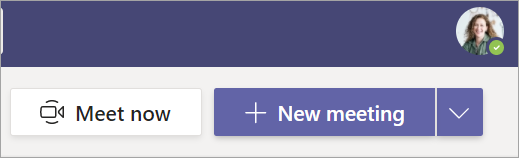
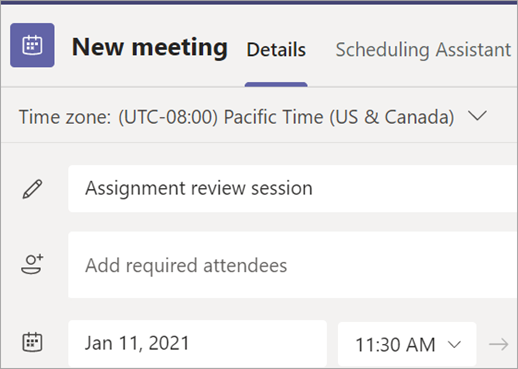
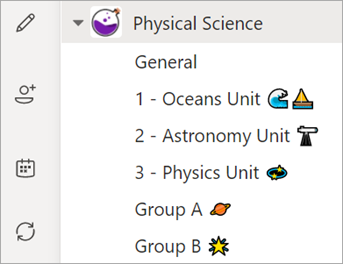
Pievienošanās sapulcei
-
Dodieties uz Teams


-
Atlasiet savu sapulci, > Pievienoties.
-
Pielāgojiet kameras


-
Kad esat gatavs sākt nodarbību, atlasiet Pievienoties tūlīt.
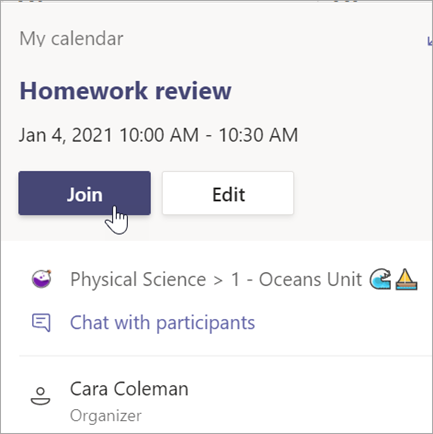
Pievienošanās klases sapulcei
-
Dodieties uz Teams


-
Atlasiet savu sapulci, > Pievienoties.
-
Pielāgojiet kameras


-
Kad esat gatavs pievienoties klasei, atlasiet Pievienoties tūlīt.